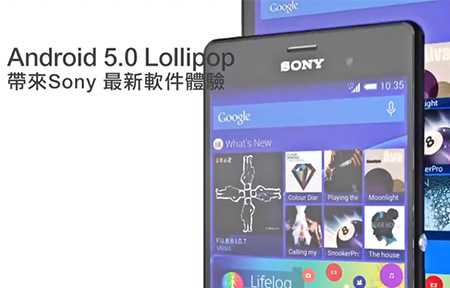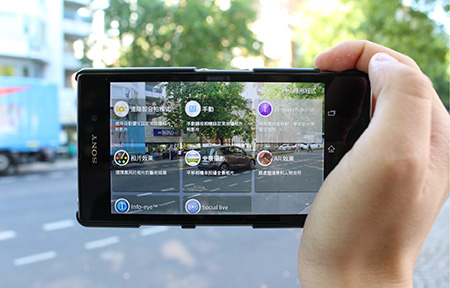大家在購買新手機的時候都有對比過自己的手機和盒上的 IMEI 是否一樣嗎?這個步驟可以確保你拿到的手機不會是偷龍轉鳳而來的。要檢查 Xperia Z1 的 IMEI 不只是輸入 *#06# 這一個方法的,大家還可以看一看機身上的 IMEI 。但看過 Xperia Z1 的整部手機都看不到有關的數字,到底會在哪裡呢?其實 Sony 的設計師把它收在 sim 卡槽裡,用家只用扳開 sim 卡部份的防水蓋就會看到內裡除了放 sim 卡的托盤之外還有一塊小小的膠片,拉出來就可以看到這部手機的 IMEI, FCC 的資料,還有手機的序號呢!

▲大家除了打「 *#06# 」 來查看 IMEI ,還可以拉開位於 sim 卡槽內的小膠片來看。
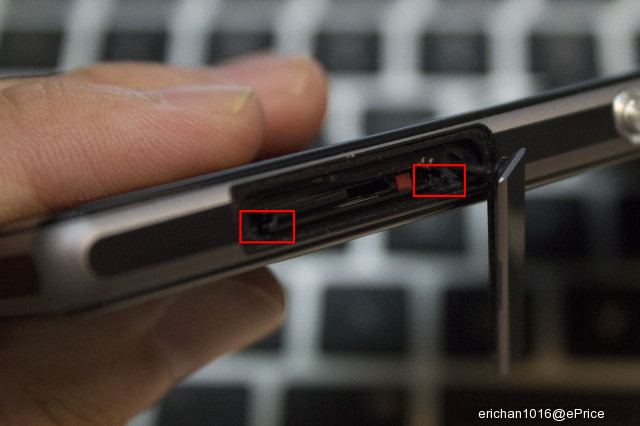
▲只要用手指甲拉開紅色圈住的地方,就可以看到小膠片。
2. 記得關好防水蓋
防水功能雖然是 Xperia Z1 的其中一個賣點,但用它的時候還是有責任注意一下的。它的防水能力主要是因為用上不同的防水蓋來防止液體流入手機裡,所以大家記得時常把手機上的防水蓋關好呀!
以下更有一段由 Sony Mobile HK 提供的短片,講解一下 Xperia 手機的防水功能:

▲要用到防水的功能,記得要關好 Xperia Z1 的防水蓋
以下是由 Sony 提供有關手機防水機能的短片:
3. X-Reality for Moblie / 純音技術+
因為用家對手機的影音要求愈來愈高,所以 Xperia Z1 就加入了 Sony 用於旗下電視的 X-Reality 技術,而且有把手機音效加強的「純音技術+」。大家可以按自己的需要來開關有關的功能,而且這亦可以延長電池的續航力。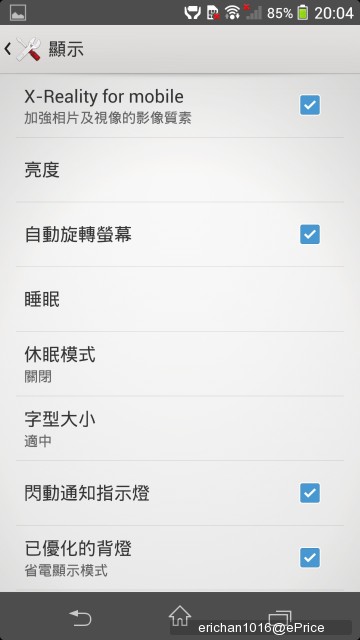
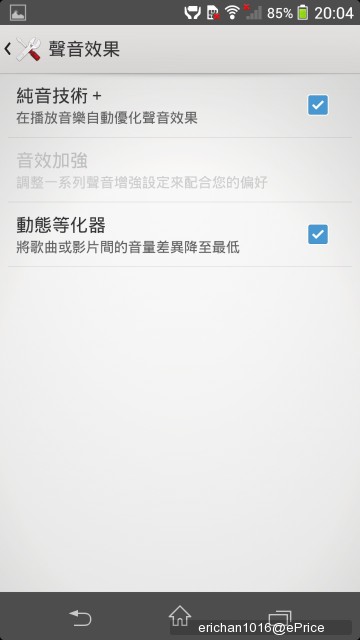
▲大家只要去到以上的設定頁,就可以開關有關的功能。
4. Small app
Xperia Z1 依然有著 Xperia 系列手機獨創的「Small app」,而且可以把不同的小工具變成 small app,更方便使用!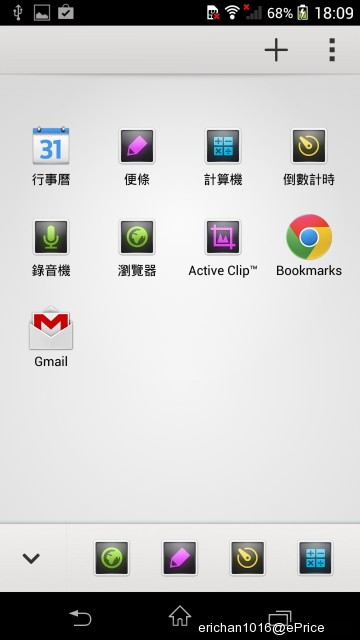
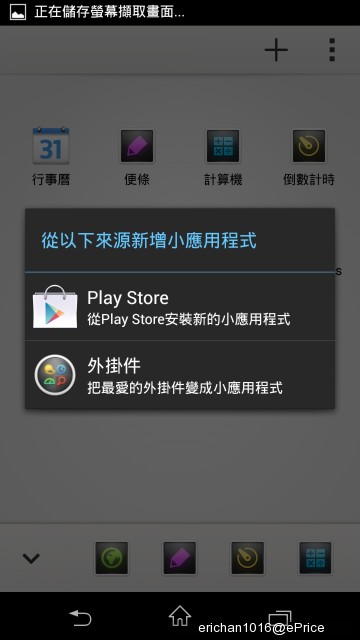
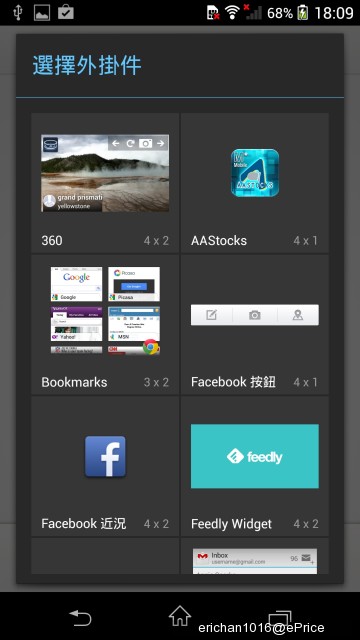
▲打開 Small app 的頁面就可以選擇用哪一個,而且支援把任何小工具都變身成 Small app 的功能已預載了。
步驟很簡單,只要打開 small app 的頁面,再按上方的「+」就可以新增 small app。
5. 三招快速啟動相機
Xperia Z1 的最大賣點就是它的拍攝能力,要用到它的相機原來有三種方法之多。就讓我介紹一下吧。第一個方法當然是長按 Xperia Z1 上的快門鍵吧,按大概 1 秒鐘就可以進入到相機頁面了。第二個方法是用由 Android 4.2 所提供的鎖屏快捷鍵,只要在鎖屏的頁面向左拉,就可以直接進入相機。最後一個方法就是用新增的 Widget 來啟動相機,這個小工具不只是可以啟動相機,而且可以直接選擇使用哪一個特效相機。當然,用家可以到相機裡的設定選擇快速啟動後的動作。
▲只要長按快門鍵就可以直接開啟相機
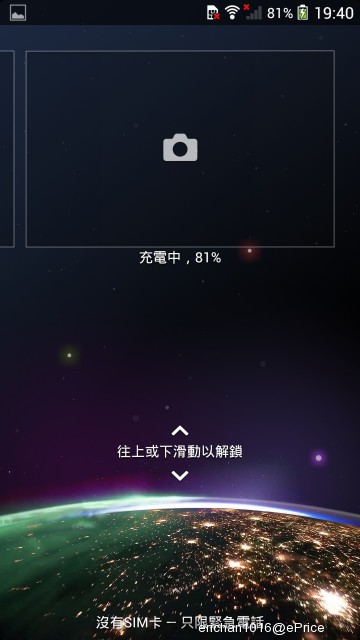
▲在鎖屏情況下,向左拉亦可以直接啟動相機
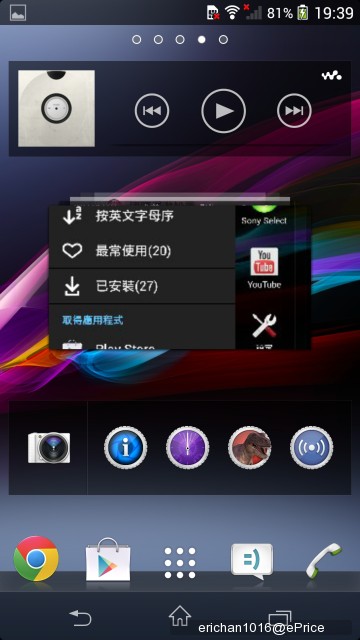
▲Xperia Z1 的相機小工具可以讓用家直接進入相機介面或是直接選用哪一個特效相機。
6. 3倍不失真變焦
Xperia Z1 的相機除了有著高像素和 G Lens 的支援之外,還可以做到 3倍不失真變焦。大家只要在 Zoom 遠的時候留意著變焦桿,灰色範圍的變焦就是不失真變焦的範圍了。想看到更詳細的資料可以到版主 Eddie 在德國時的實測吧!
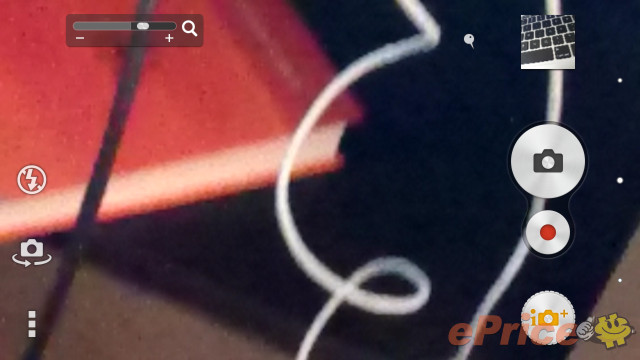
▲變焦桿上灰色範圍的變焦就是不失真變焦的範圍
7. 新版 app drawer
在 Xperia Z1 上的 app drawer 換上了新設計,用的時候比起舊版本的好用很多。它把有關 app drawer 的設定都放在獨立的頁面,令整個 app drawer 看來更簡約。用家在 app drawer 中的任何一頁在左邊邊緣向右拉都可以拉出 app drawer 的設定頁。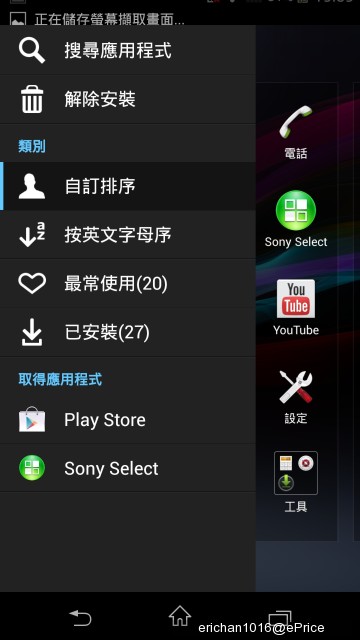
▲在 Xperia Z1 的 app drawer 中,只要在左邊邊緣向右拉就可以直接拉出設定頁。
8. 3G / LTE
Xperia Z1 是少數支援了 Cat4 LTE 的上網速度,大家在用來上網的時候當然覺得十分爽快呢!可是用電量亦隨之上升不少,所以大家可以選擇在某些時候只用 3G 來上網,用以節省電力。要是一般的手機,開關 4G 的設定是十分麻煩的,但 Xperia Z1 就有個十分方便的捷徑來開關的。用家只要在通知列上的快速設定中加入「LTE」的選項就可以直接開關 LTE 的功能了。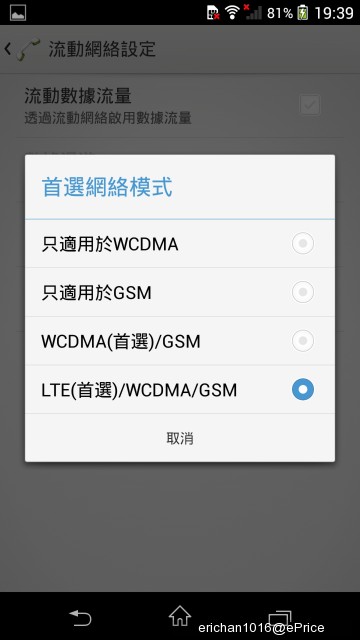
▲用家可以到「流動網絡設定」中選擇用哪一種上網方式。
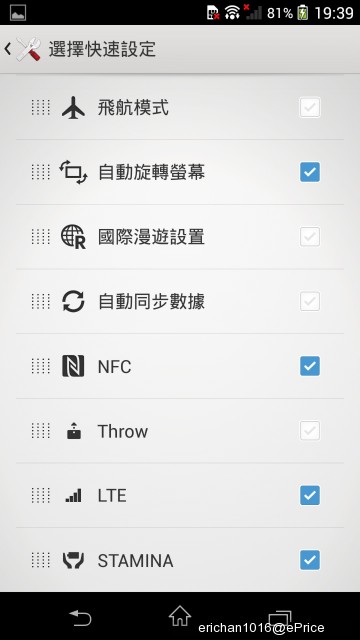
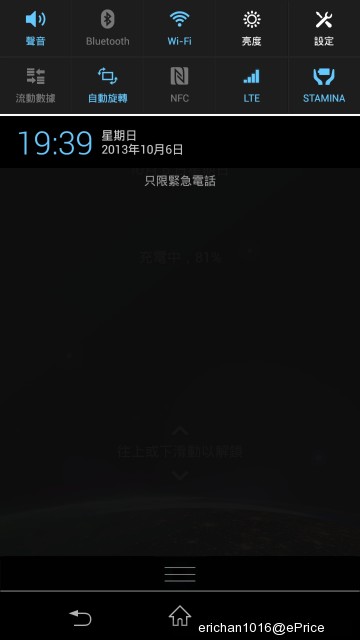
▲另一個更方便的方法就是把 LTE 的選項加到快速設定上,之後只要按一下就可以開關 LTE。
9. 專業用家玩 M mode
Xperia Z1 強勁的拍攝能力,除了因為有著頂級的硬件支援之外還因為有著好用的拍攝軟件配合。如果你只想隨手拍照,使用進階智合拍模式就可以由 Xperia Z1 來幫你自動選擇最適合的相機設定,準確度亦相當高!如果你想自己調較的話亦可以選擇手動模式,由EV 值,ISO ,到白平衡都可以自己選擇。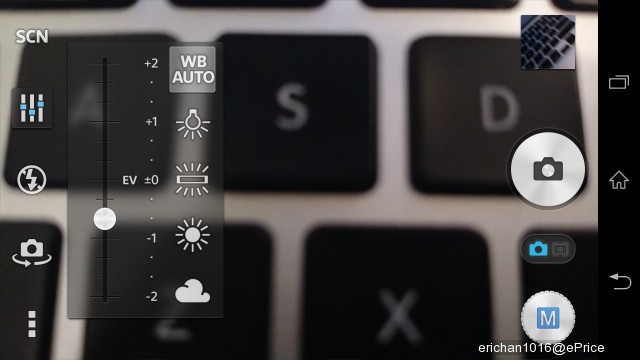
▲用家可以自行設定白平衡,EV 值
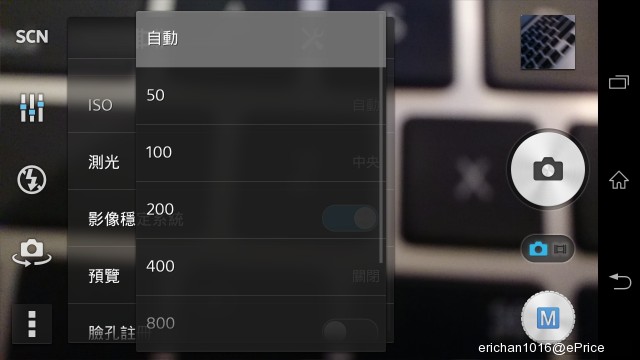
▲ISO 值支援 50 ﹣ 3200
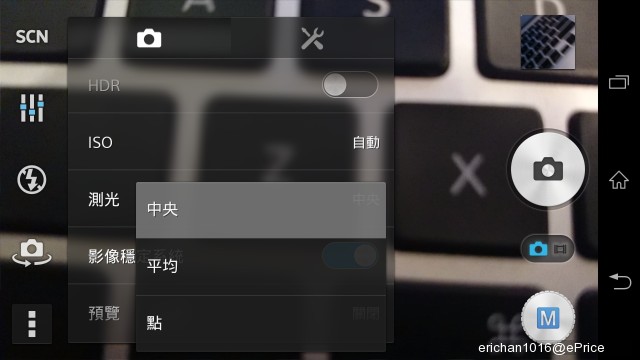
▲測光方式亦可以選擇呢!
10. 相機 plug-in
Xperia Z1 除了支援預載的幾個好玩特效之外,還有一些仍然在 play store 上等待你下載。只要在選擇特效的頁面上選擇「應用程式」就可以看到由 Sony 推薦的相機特效,點一下圖示就可以直接到 play store 上免費下載它們。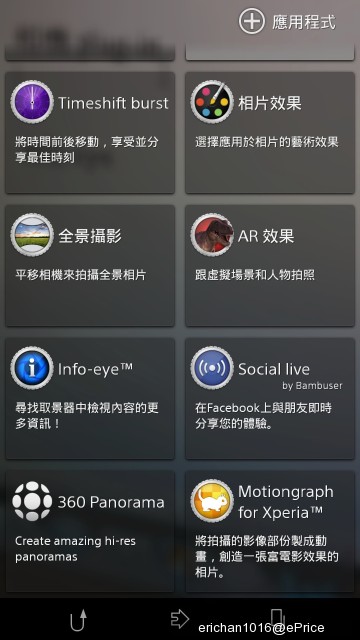
▲大家如果玩厭了內置的特效相機,可以按一下「應用程式」然後就可以到 Sony Select 找到其他由 Sony 推薦的特效相機。
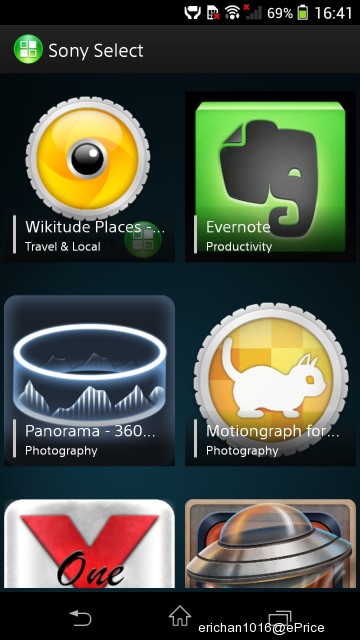
▲暫時由 Sony 推薦的就有這六個特效相機